Ustawienia podatkowe
FooEvents POS wykorzystuje wbudowany układ Ustawienia podatkowe WooCommerce podczas stosowania podatków do zamówień. Oznacza to, że wszelkie ustawienia podatkowe i stawki podatkowe, które zostały już skonfigurowane dla sklepu WooCommerce, zostaną automatycznie zastosowane w aplikacji FooEvents POS.
Przejdź do WooCommerce > Ustawienia > Podatki aby skonfigurować ustawienia podatkowe sklepu.
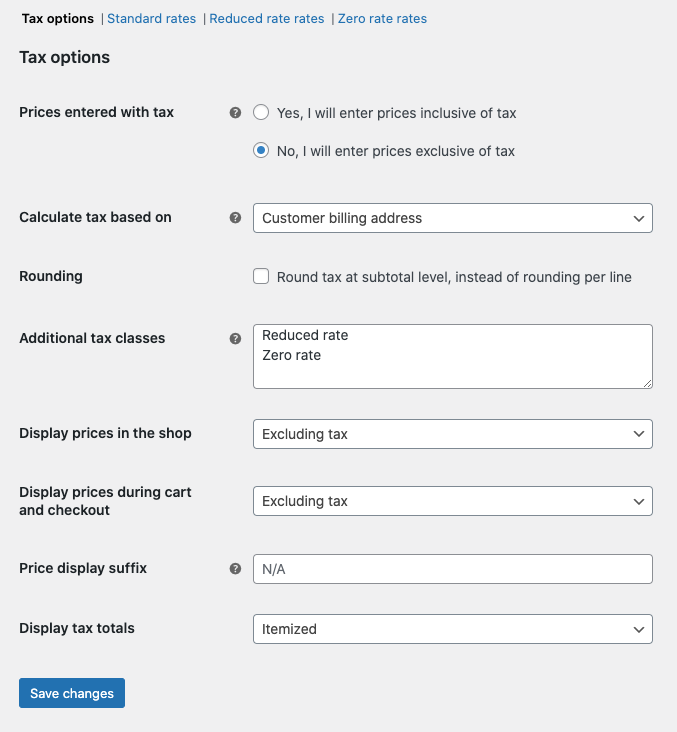
| Ceny podane z podatkiem | Ta opcja określa sposób wprowadzania cen produktów i sposób, w jaki podatek będzie stosowany do cen. "Tak, podam ceny z podatkiem" oznacza, że wszystkie ceny produktów w sklepie są wprowadzane z uwzględnieniem podatku podstawowego. "Nie, podam ceny bez podatku" oznacza, że wszystkie ceny produktów w sklepie są wprowadzane bez podatku podstawowego. |
| Oblicz podatek na podstawie | Podczas wybierania nowego lub istniejącego profilu klienta przy kasie, FooEvents POS użyje tego ustawienia, aby określić, który adres powinien zostać użyty podczas stosowania stawek podatkowych do zamówienia. Adres rozliczeniowy klienta Adres wysyłki klienta Adres bazy sklepu |
| Podatek od klasy wysyłki | Ustawienie nieużywane obecnie przez FooEvents POS aplikacja. |
| Zaokrąglanie | Ta opcja określa, czy sumy są zaokrąglane w wierszu, czy na poziomie sum częściowych. |
| Dodatkowe klasy podatkowe | FooEvents POS obsługuje zarówno standardowe klasy podatkowe, jak i dodatkowe niestandardowe klasy podatkowe. |
| Wyświetlanie cen w sklepie | Ta opcja określa sposób wyświetlania cen w sklepie/katalogu i w ramach FooEvents POS app. Wybierz wyświetlanie podatku z uwzględnieniem/wyłączeniem. |
| Wyświetlanie cen w koszyku i przy kasie | Ta opcja określa sposób wyświetlania cen w koszyku i na stronach realizacji zakupu, zarówno online, jak i w sklepie internetowym. FooEvents POS aplikacja - działa niezależnie od cen katalogowych. Wybierz wyświetlanie podatku włącznie/wyłącznie. |
| Przyrostek wyświetlanej ceny | Umożliwia zmianę etykiety pod ceną produktu w polu FooEvents POS do np. "bez podatku". |
| Wyświetlanie sumy podatków | Określa to, czy wiele stawek podatkowych jest wyświetlanych jako łączna suma podczas realizacji zakupu, czy jako wyszczególniona lista podatków. |
Przejdź do WooCommerce > Ustawienia > Podatki > Stawki standardowe aby skonfigurować stawki podatkowe sklepu.
FooEvents POS obsługuje zarówno standardowe klasy podatkowe jak również dodatkowe niestandardowe klasy podatkowe.
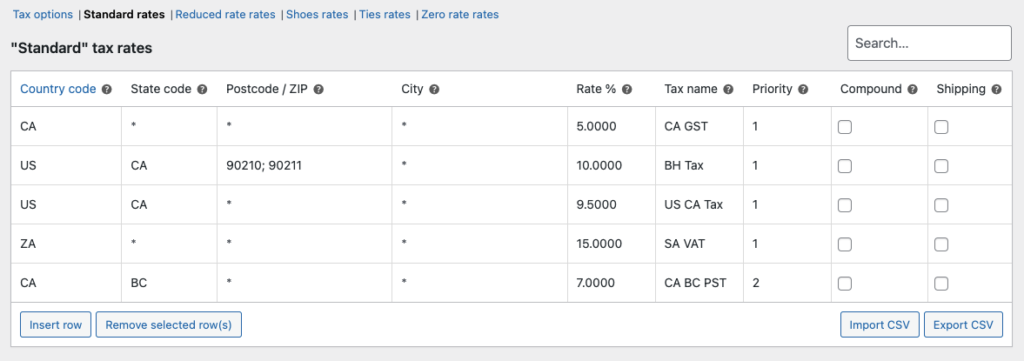
Domyślnie FooEvents POS używa adresu sklepu do określenia stawek podatkowych stosowanych podczas przetwarzania zamówień dla klientów-gości. Adres sklepu można ustawić, przechodząc do sekcji WooCommerce > Ustawienia > Ogólne
Wybierając nowy lub istniejący profil klienta przy kasie, FooEvents POS użyje profilu WooCommerce 'Oblicz podatek na podstawie", aby określić, który adres powinien zostać użyty przy stosowaniu odpowiednich stawek podatkowych do zamówienia.
Przejdź do WooCommerce > Ustawienia > Podatki > Oblicz podatek na podstawie aby skonfigurować to ustawienie w oparciu o jedną z poniższych opcji:
- Adres rozliczeniowy klienta
- Adres wysyłki klienta
- Adres bazy sklepu